


  |  | ||
In dit onderdeel worden de gebruikersinstellingen beschreven in het menu Ontvangst instellingen onder Faxeigenschappen.
Activeer ontvangstmodus
Geef de methode voor het ontvangen van faxdocumenten op.
Standaardinstelling: [Autom. ontvangst]
Druk op [Faxeigenschappen].
Druk op [Ontvangst instellingen].
Druk op [Activeer ontvangstmodus].
Selecteer de ontvangstmodus en druk vervolgens op [OK].
Om de selectie te annuleren, drukt u op [Annuleren].
Druk op de [Gebruikersinstellingen/Teller]-knop.
Voor meer informatie over de ontvangstmodi, zie "Ontvangstmodi".
Speciale afzender programmeren
Door bepaalde ontvangers vooraf als speciale afzenders te programmeren, kunt u speciale afzenders een bijzondere behandeling geven.
Voor nadere details over het programmeren van een speciale afzender, zie “Speciale afzenders die anders moeten worden behandeld”.
Spec. afz. progr.: Lijst afdr.
U kunt de lijst met speciale afzenders afdrukken.
Druk op [Faxeigenschappen].
Druk op [Ontvangst instellingen].
Druk op [Spec. afz. progr.: Lijst afdr.].
Druk op de [Start]-knop.
Als u het afdrukken van een lijst wilt annuleren voordat u op de [Start]-knop hebt gedrukt, drukt u op [Annuleren].
Als u het afdrukken van een lijst wilt annuleren nadat u op de [Start]-knop hebt gedrukt, drukt u op [Stop. met afdr.].
Druk op de [Gebruikersinstellingen/Teller]-knop.
Doorzenden
Geef aan of ontvangen faxdocumenten al dan niet moeten worden doorgezonden naar een geprogrammeerde ontvanger.
Standaard: [Uit]
Voor nadere details over Doorzenden, zie “Doorzenden”.
Ontvangst bestanden instellingen
Selecteer of ontvangen documenten moeten worden opgeslagen op de harde schijf en later moeten worden afgedrukt of direct moeten worden afgedrukt zonder te worden opgeslagen.
Standaardinstelling: [Afdrukken]
Zie "Ontvangst bestanden instellingen" voor meer informatie over Ontvangst bestanden instellingen.
Opgeslagen ontvangstbestand gebruikersinstelling
De beheerder kan worden opgegeven voor het beheren van op het apparaat opgeslagen documenten nadat faxdocumenten zijn ontvangen. Als u de beheerder wilt opgeven, voert u de gebruikerscode voor de beheerder in voor het beheren van documenten via Web Image Monitor. U kunt het uitvoeren van activiteiten via het bedieningspaneel, zoals het afdrukken of verwijderen van ontvangen documenten, ontoegankelijk maken voor onbevoegden.
Standaard: [Uit]
Voor details over Opgesl. ontv.best. gebr.inst., zie “Opgeslagen ontvangstbestand gebruikersinstellingen”.
SMTP RX Inst. best.bez.
Deze functie is beschikbaar op systemen waarbij routering via SMTP van ontvangen e-mails mogelijk is.
Standaard: [Uit]
Zie "SMTP ontvangstinstellingen bestandsbezorging" voor meer informatie over SMTP RX Inst. best.bez.
2-zijdig afdrukken
Geef aan of ontvangen faxdocumenten al dan niet dubbelzijdig moeten worden afgedrukt.
Standaard: [Uit]
Geruit merkteken
Geef aan of een geruit merkteken al dan niet moet worden afgedrukt op de eerste pagina van ontvangen faxdocumenten.
Standaard: [Aan]
Centreerteken
Geef aan of al dan niet een gecentreerd teken halverwege de linkerzijde en boven in het midden van elke ontvangen pagina moet worden afgedrukt.
Standaard:
![]() (voornamelijk in Europa en Azië)
(voornamelijk in Europa en Azië)
[Aan]
Ontvangsttijd afdrukken
Geef aan of de datum en tijd van ontvangst en het bestandsnummer al dan niet onderaan ontvangen faxdocumenten moeten worden afgedrukt.
Standaard: [Uit]
Aantal afdruk. ontv.best.
Geef het aantal af te drukken kopieën op voor ieder ontvangen faxdocument.
1 tot 10 set(s)
Standaard: [1 set]
Papierlade
Met deze functie kunt u faxdocumenten die zijn ontvangen van geprogrammeerde afzenders en faxdocumenten van andere afzenders, afdrukken via verschillende papierladen.
De getoonde ladenamen kunnen verschillen afhankelijk van de geïnstalleerde opties.
Standaardinstelling: [Autom. sel.]
Specificeer lade voor regels
Geef voor iedere regel een papierlade op (telefoon, Internet fax, IP-Fax).
Standaard: [Uit]
Druk op [Faxeigenschappen].
Druk op [Ontvangst instellingen].
Druk op [![]() Volgende].
Volgende].
Druk op [Specificeer lade voor regels].
Druk op [Aan].
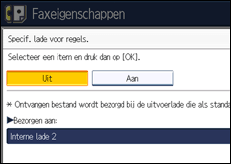
Als u [Uit] selecteert, wordt de ontvangen fax gestuurd naar een standaardlade.
Selecteer het lijntype.
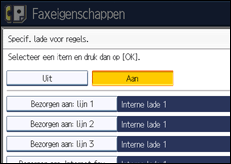
Selecteer een lade waarnaar het ontvangen papier moet worden gestuurd en druk vervolgens op [OK].
Als u een ander lijntype wilt opgeven, herhaalt u de procedure vanaf stap 6.
Druk op [OK].
Druk op de [Gebruikersinstellingen/Teller]-knop.
Map Transfer-resultatenrapport
U kunt instellen of het resultatenrapport van mapverzending al dan niet naar het opgegeven e-mailadres moet worden verzonden als mappen zijn geprogrammeerd als doorzendbestemmingen waarnaar documenten van alle afzenders of speciale afzenders worden verzonden.
U moet eerst de bestemming registreren voor Map Transfer-resultatenrapport in de bestemmingslijst. Zie de Handleiding Netwerk- en Systeeminstellingen.
Geef een groepsbestemming op als u documenten naar meerdere bestemmingen wilt verzenden. U kunt maximaal 500 partijen in een groep opgeven. Zie de Handleiding Netwerk- en Systeeminstellingen.
Zelfs als het Map Transfer-resultatenrapport niet succesvol wordt verstuurd, wordt het rapport niet afgedrukt op dit apparaat.
Standaardinstelling: [Niet e-mailen]
Druk op [Faxeigenschappen].
Druk op [Ontvangst instellingen].
Druk op [![]() Volgende].
Volgende].
Druk op [Map Transfer-resultatenrapport].
Als u het Map Transfer-resultatenrapport wilt versturen, drukt u op [E-mail].
Als u het Map Transfer-resultatenrapport niet wilt versturen, drukt u op [Niet e-mailen] en drukt u vervolgens op [OK].
Druk op de bestemmingstoets van het e-mailadres en druk vervolgens op [OK].
Controleer de geselecteerde bestemming en druk vervolgens op [OK].
Druk op [Afsluiten].
Druk op de [Gebruikersinstellingen/Teller]-knop.
Geheugenbeveiliging ontvangst
Als u geheugenbeveiliging inschakelt, worden ontvangen documenten opgeslagen in het geheugen en niet automatisch afgedrukt. Als een document wordt ontvangen in de Geheugenbeveiligingsmodus, knippert de Vertrouwelijk bestand indicator. Om dit document af te drukken, voert u de geheugenbeveiliging-ID in. Een gebruiker zonder de ID kan het document niet afdrukken.
Op die manier vermijdt u dat onbevoegde gebruikers toegang krijgen tot het document. Om Geheugenbeveiliging te gebruiken, programmeert u de geheugenbeveiligings-ID en schakelt u vervolgens Geheugenbeveiliging in. Als u alleen binnenkomende documenten van speciale afzenders wilt opslaan in geheugenbeveiliging, programmeert u iedere afzender met “Speciale afzenders die anders moeten worden behandeld”.
Deze functie kan niet worden gebruikt met Internetfax of E-mailen voor afdrukken.
Standaard: [Uit]
Druk op [Faxeigenschappen].
Druk op [Ontvangst instellingen].
Druk op [![]() Volgende].
Volgende].
Druk op [Geheugenbeveiliging ontvangst].
Selecteer [Aan] of [Uit] en druk vervolgens op [OK].
Druk op [Afsluiten].
Druk op de [Gebruikersinstellingen/Teller]-knop.